实例279 加密演示文稿
2025年10月13日
实例279
加密演示文稿
问题介绍:公司办公人员小敏在编辑完演示文稿后,为了防止别人偷看,想对演示文稿进行加密处理,可是她不知道应该怎样操作。下面为大家介绍如何加密演示文稿。1在PPT中打开“素材\第12章\实例279\中国古代文化常识竞赛.pptx”演示文稿,单击“文件”标签,选择“另存为”选项,在“另存为”选项面板中双击“这台电脑”选项,弹出“另存为”对话框,设置文件保存位置,单击“工具”下拉按钮,在下拉列表中选择“常规选项”选项,如图12-101所示。
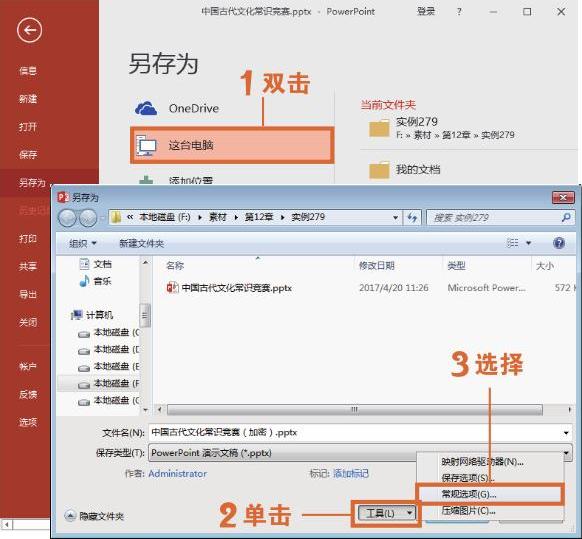
图12-101 选择“常规选项”选项
2 弹出“常规选项”对话框,在“打开权限密码”和“修改权限密码”文本框中输入密码,单击“确定”按钮,如图12-102所示。
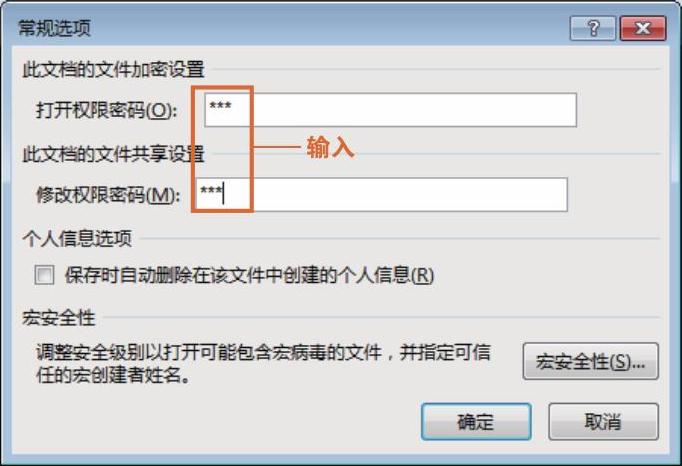
图12-102 输入密码
3 弹出“确认密码”对话框,重新输入密码并单击“确定”按钮,如图12-103所示。
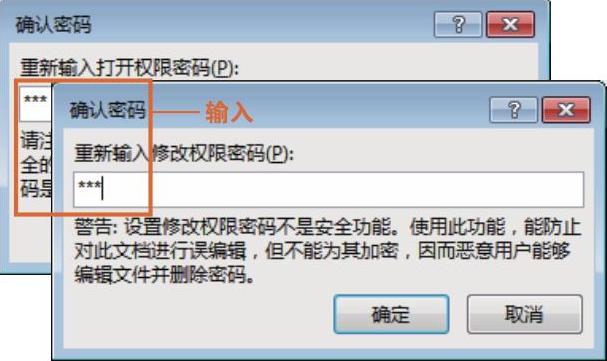
图12-103 确认密码
4 当再次打开此演示文稿时,需要输入打开密码,如图12-104所示。
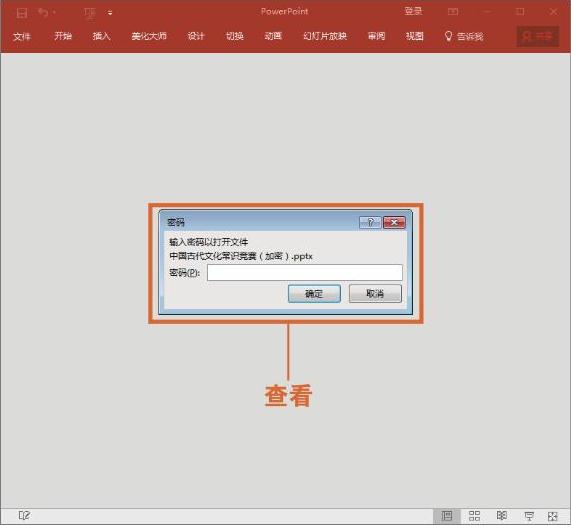
图12-104 查看效果
技巧拓展
除了对文件进行加密来防止别人修改演示文稿内容外,用户还可以设置演示文稿的保存类型为“PowerPoint放映”。打开演示文稿,执行“文件>另存为”命令,在弹出的“另存为”对话框中单击“保存类型”右侧下拉按钮,选择“PowerPoint放映”选项,然后单击“保存”按钮,如图12-105所示。
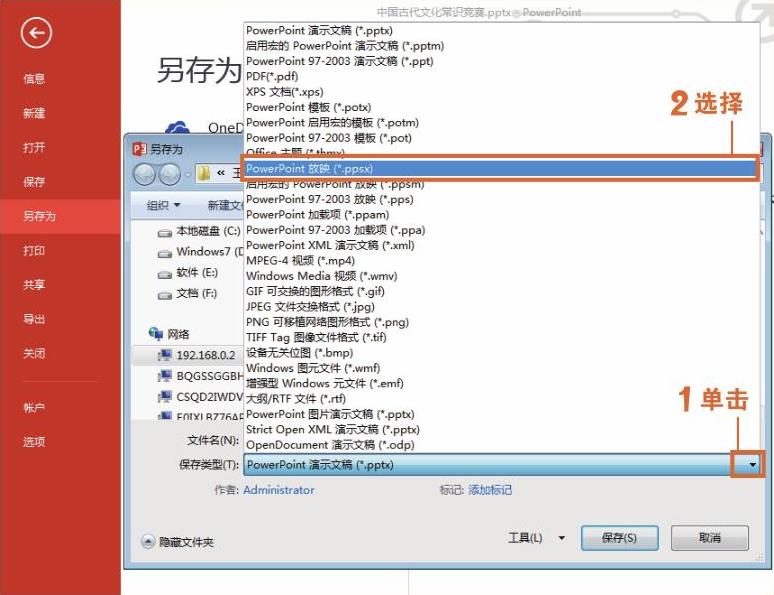
图12-105 选择保存类型为“PowerPoint放映”
